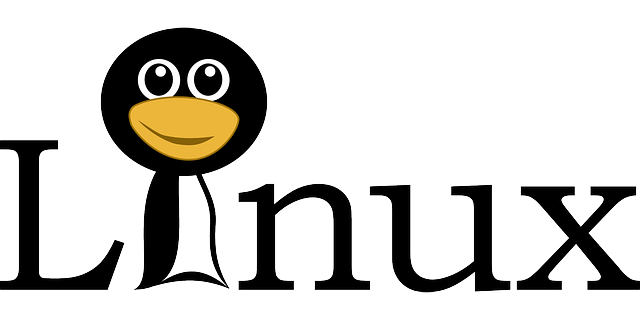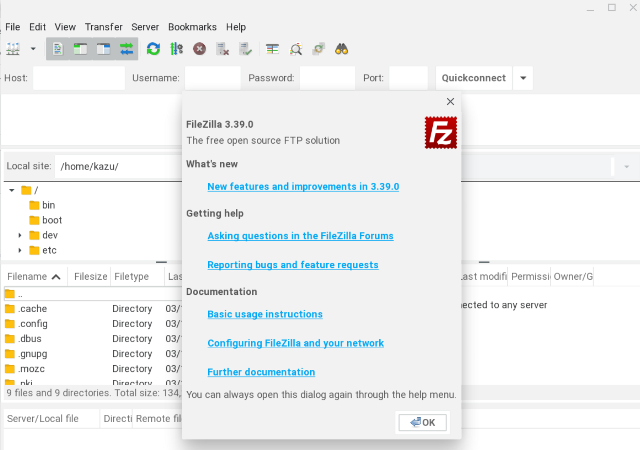chromebookはwindowsに比べて起動が早くセキュリティソフトは不要、しかも手頃な価格で軽くて持ち運びしやすいというメリットがありますが、デメリットの一つにアプリが少ないことが挙げられます。
しかし、chromebookには標準でLinuxをインストールする機能が搭載されています。
chromebookのデメリット
windowsからchromebookに変更した@kazuです。
chromebookのメリットの一つがサクサク動かせるということですね。
起動も早く、もうwindowsには戻れません。
でも、….
chromebookはアプリが少ないので乗り換えるのにためらっている方も多いのでは?
Linuxを使う
chromebookで使えるアプリが少ないというデメリットを補う方法としてLinuxを使うのもいいですね。
chromebookでは設定からLinuxを簡単にインストールすることが出来ます。
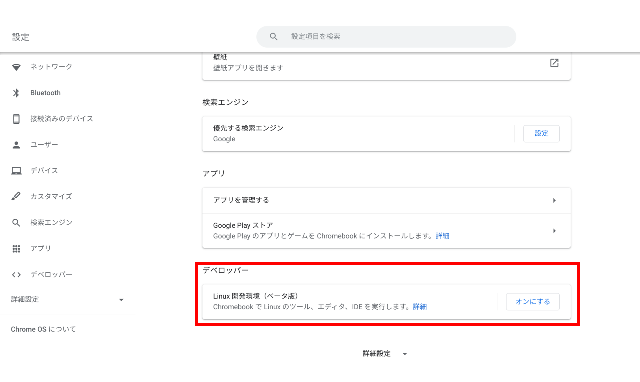
Linuxのインストール
ランチャー(左下の丸いもの)から設定を開きます。
「Linux 開発環境をON」これだけでOKです。 ^^;
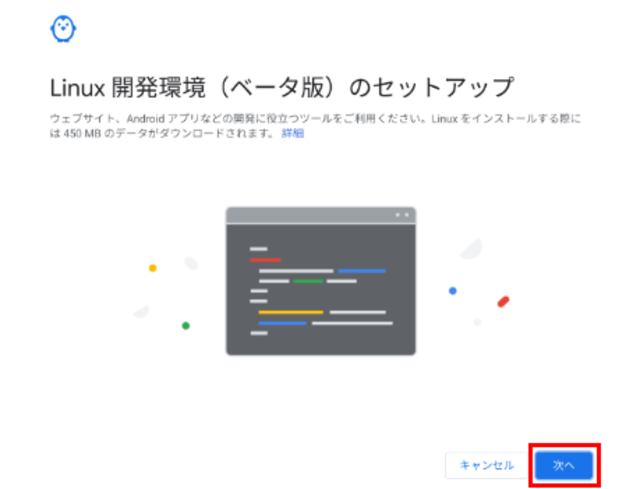
次に進んでユーザーネームを入力します。
ここで入力したユーザーネームはhome/のフォルダ名になります。
規定の表示ではgoogleのアカウント(メールアドレス)になっているので変更したほうがいいと思います。
カズはkazuとしました。^^;
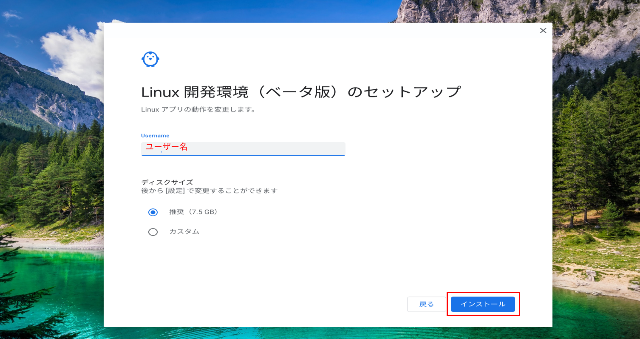
ターミナルの起動
インストールが終わるとターミナルが表示されます。
windowsでいうコマンドプロンプトですね。
@ペンギンの前にユーザー名が表示されます。
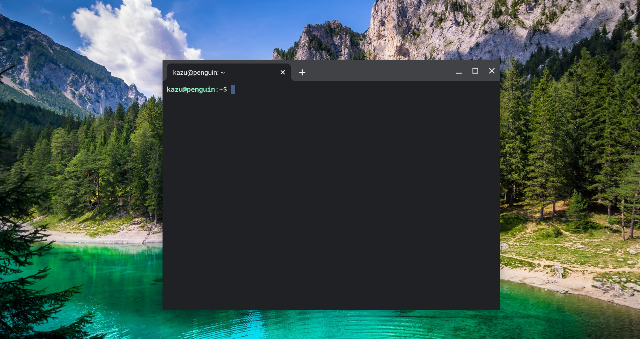
このターミナルはランチャーのLinuxアプリから開くことが出来ます。